3 módszer a Shutterstock videók és képek vízjelének eltávolítására
Néhány Shutterstock-kép és videó vízjelet tartalmaz. Minden bizonnyal szívesebben vesz egy Shutterstock fájlt vízjel nélkül. Ezt figyelembe véve ez a bejegyzés három könnyen használható elemet oszt meg Shutterstock vízjeleltávolítók segít eltávolítani a Shutterstock vízjelet a képekről és videókról.
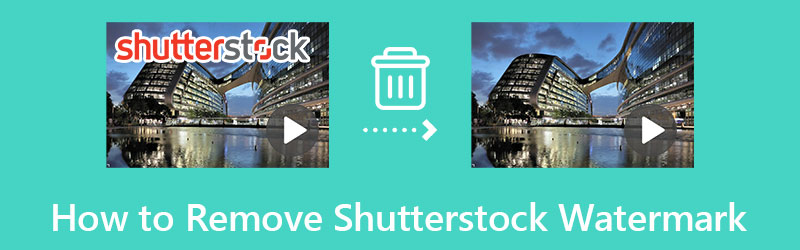
- ÚTMUTATÓ LISTÁJA
- 1. rész. Professzionális Shutterstock vízjel-eltávolító
- 2. rész: Távolítsa el a Shutterstock Watermark Online-t
- 3. rész: Távolítsa el a Shutterstock-vízjelet a Photoshop segítségével
- 4. rész. A Shutterstock Watermark Remover GYIK
1. rész: Shutterstock vízjel eltávolítása a számítógépen lévő videóról
Shutterstock egy népszerű online adattár, amely rengeteg kiváló minőségű képet, videót és zenét gyűjt össze. Platformján könnyedén elérheti és mentheti a különféle felvételeket, képeket és hangfájlokat. Ha vízjeles Shutterstockot kap, használhatja a hatékony Shutterstock vízjeleltávolítót, Video Converter Ultimate, hogy eltávolítsa a vízjelet Shutterstock-videóiról.
Kattintson duplán a Letöltés gombra kattintva ingyenesen telepítheti a Shutterstock vízjel-eltávolító eszközt a számítógépére. Ha kinyitod, mehetsz ide Eszköztár és válassza ki a Videó vízjel eltávolító.

Kattints a + gombot a Shutterstock-videó kiválasztásához és betöltéséhez. A 8K/5K/4K és 1080p/720p HD videók minden gyakran használt videóformátumban támogatottak, például MP4, MOV, MKV, AVI és mások. A beépített lejátszó automatikusan lejátssza a hozzáadott Shutterstock videódat.
Keresse meg azt a részt, amelyen vízjel található, és kattintson a Adjon hozzá vízjel-eltávolító területet gombot a vízjelválasztó eszköz létrehozásához. Szabadon beállíthatja a szakaszt, hogy tökéletesen lefedje a Shutterstock vízjel régióját. Ez a Shutterstock vízjeleltávolító fejlett mesterséges intelligencia technológiát alkalmaz a vízjel és a környező terület elemzéséhez, hogy elmossák vagy eltávolítsák a vízjelet.
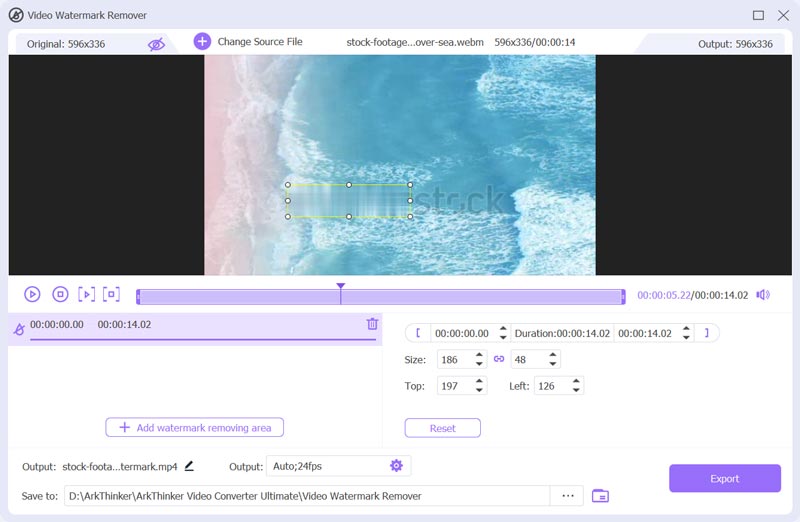
Kattints a Játék gombot a vízjel eltávolítási hatás megtekintéséhez. Ha elégedett vele, kattintson a Export gombot, hogy elmentse a készülékére. Ez a Shutterstock vízjeleltávolító egy körbevágási megoldást is kínál, amely segít törölni a vízjelet egy Shutterstock videóból. A Shutterstock videofájlt hozzáadhatja a Átalakító fülre, kattintson a Szerkesztés gombot, majd használja azt Vág funkció segítségével könnyedén kivághatja a vízjelet.
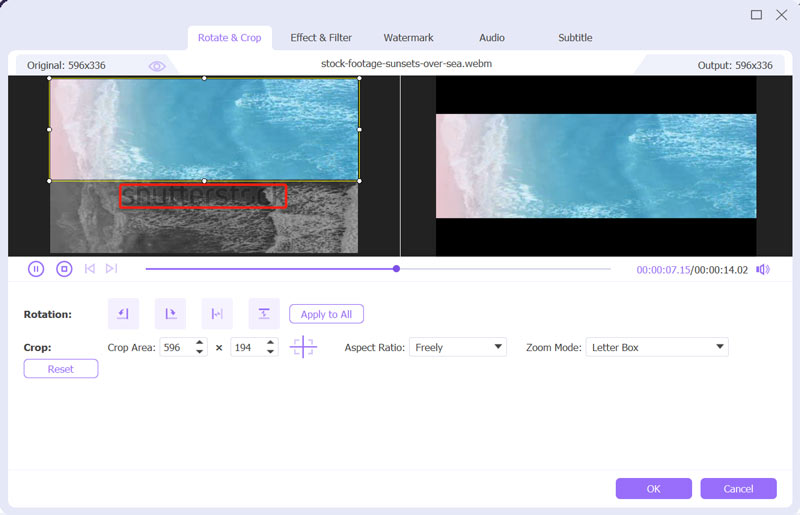
2. rész: Hogyan távolítsuk el a Shutterstock vízjelet online
Ha inkább az online módot választja a Shutterstock vízjel ingyenes eltávolítására, akkor megpróbálhatja a népszerű online Shutterstock vízjeleltávolítót, WatermarkRemover.io. Automatikus módot ad a Shutterstock vízjel egyszerű eltávolítására a képekről. A következő útmutató segítségével ingyenesen eltávolíthatja a Shutterstock vízjelet online.
Nyisson meg egy webböngészőt, például Chrome, Edge, Firefox vagy Safari, és nyissa meg a hivatalos webhelyét WatermarkRemover.io. Kattintson a Kép feltöltése gombot a Shutterstock-kép hozzáadásához. Számos képformátumot támogat, beleértve a JPG, JPEG, PNG és WebP formátumot.
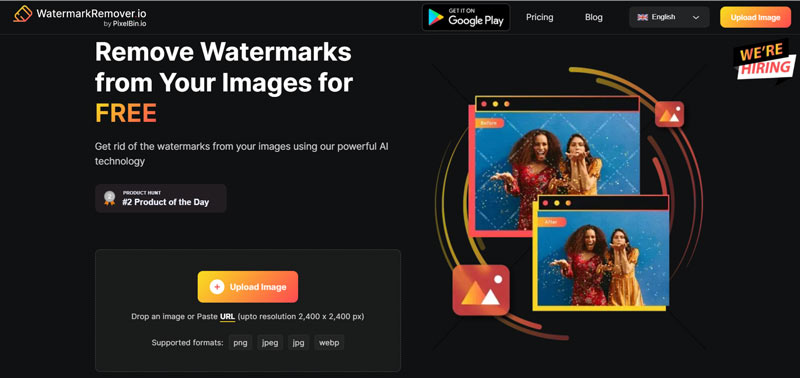
Amint a kép betöltődik, a WatermarkRemover.io automatikusan elemzi, és eltávolítja a vízjelet. Ha elégedett a vízjel eltávolításának eredménnyel, kattintson a Kép letöltése gombot, hogy elmentse a készülékére.
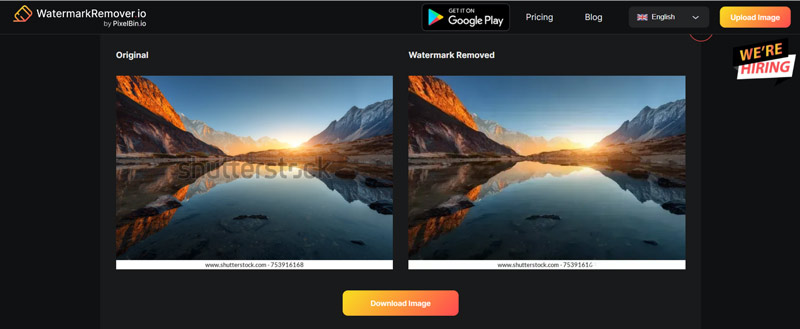
3. rész: A Shutterstock vízjel eltávolítása a Photoshop segítségével
Ha az Adobe Photoshop telepítve van az eszközére, akkor ezzel eltávolíthatja a vízjelet a Shutterstock képekről.
Nyissa meg az Adobe Photoshop programot, és adja hozzá a Shutterstock képet.
A bal oldali panelen használja a Varázspálca eszköz vagy Négyszögletes kijelölő eszközzel kiválaszthatja a kép Shutterstock vízjelét. Kattintson a jobb gombbal a vízjelre, és válassza a Kitöltés lehetőséget. A felugró ablakban Tölt ablakot, használhatja Tartalom-tudatos funkció segítségével könnyedén eltávolíthatja a Shutterstock vízjelet.

4. rész. A Shutterstock Watermark Remover GYIK
Miért van vízjel a Shutterstock képeimen?
Tudnia kell, hogy a Shutterstock csak tíz médiafájl letöltését teszi lehetővé vízjel nélkül a platformjáról. Ezt követően előfizetést kell vásárolnia, hogy videókat, hangsávokat vagy fényképeket kaphasson. Ha még mindig ingyenes verziót használ, a Shutterstock automatikusan vízjelet szúr be a tartalomba.
Eltávolíthatom a Shutterstock vízjelet iPhone-on?
Igen. Bízhat a fenti ajánlott online Shutterstock vízjel-eltávolítóban vagy néhány harmadik féltől származó alkalmazásban, amelyek segítenek megszabadulni a Shutterstock vízjeltől. Annak ellenére, hogy az iPhone rendelkezik beépített vágási funkcióval, nem használhatja a vízjel eltávolítására a Shutterstock-képekről, mert a Shutterstock vízjelet helyez a kép középső részére.
Hogyan lehet eltávolítani a Shutterstock vízjelet a képekről Androidon?
Android-felhasználóként dönthet úgy, hogy eltávolítja a Shutterstock vízjelet egy online vízjeleltávolító segítségével. Ezenkívül felkeresheti a Google Play Áruházat, és találhat ehhez kapcsolódó alkalmazásokat.
Következtetés
Ez a bejegyzés lépésről lépésre elmondja, hogyan távolíthatja el a Shutterstock vízjelet. Használhatja kedvencét Shutterstock vízjel eltávolító hogy megszabaduljon a Shutterstock képek vagy videók vízjelétől.
Mi a véleményed erről a bejegyzésről? Kattintson a bejegyzés értékeléséhez.
Kiváló
Értékelés: 4.9 / 5 (alapján 214 szavazatok)
További megoldások keresése
Vízjel hozzáadása a videóhoz különböző eszközökön 2022 Távolítsa el a vízjelet a videóról 4 videó vízjel-eltávolítóval Teljes útmutató a Wondershare Filmora vízjel eltávolításához Az Apowersoft vízjeleltávolító legújabb áttekintése minden részlettel A 10 legjobb MP4 vágó Windows, Mac, iPhone és Android eszközökhöz A 6 legjobb online videovágó a nem kívánt keretek eltávolításábanRelatív cikkek
- Videó szerkesztés
- Átfogó útmutató a GIF-animált képek lassításához vagy felgyorsításához
- A legegyszerűbb módszerek a videósebesség megváltoztatására Windows és Mac rendszeren
- Figyelemre méltó módszerek a videolejátszás felgyorsítására Android-eszközökön
- 3 TikTok vízjel eltávolító alkalmazás a TikTok vízjel eltávolításához
- Távolítsa el a TikTok vízjelet iPhone-ról, Androidról és számítógépről
- Teljes útmutató a Wondershare Filmora vízjel eltávolításához
- Figyelemreméltó módjai időzített videók készítésének PC-n és mobileszközökön
- 2 egyszerű megoldás a matrica eltávolítására a videóról/fényképről
- Az Apowersoft vízjeleltávolító legújabb áttekintése minden részlettel
- Lassítson le egy videót, és készítsen lassított videót Androidon



